Me lëshimin e Android 6.0 Marshmallow, një funksion vërtet i nevojshëm është bërë i disponueshëm për përdoruesit - kopjimi automatik i të dhënave të përdoruesit nga aplikacionet në shërbimin Google Drive. Por edhe pse Google u kujdes për përdoruesit duke shtuar këtë veçori, jo të gjithë zhvilluesit janë në nxitim për të përditësuar produktet e tyre dhe për t'u shtuar atyre një funksion të ngjashëm. Pra, pas ndryshimit të pajisjes ose rivendosjes në cilësimet e fabrikës, duhet të riluani lojërat, të ndryshoni cilësimet e programit sipas shijes tuaj, etj. Sigurisht, prania e të drejtave rrënjësore në pajisje mund të ndihmojë në një situatë të tillë. Por çfarë nëse nuk mund t'i merrni ato? Përveç kësaj, për ta bërë këtë, shpesh duhet të zhbllokoni ngarkuesin, i cili automatikisht çon në humbjen e të gjithë informacionit në pajisje. Në këtë rast, ADB vjen në shpëtim.
Pak përdorues të pajisjeve Android e dinë se është e mundur të kopjoni të gjitha aplikacionet e instaluara dhe të dhënat e tyre pa manipulime shtesë të pajisjes së tyre. Dhe në artikullin e sotëm do t'ju tregojmë se si të bëni një kopje rezervë të të gjithë sistemit, pa zhbllokuar ngarkuesin dhe pa marrë të drejtat e superpërdoruesit.
Si të rezervoni të gjitha informacionet në pajisjen tuaj
Në mënyrë që të mos shqetësoni veten dhe të ruani vetë të gjitha fotot, muzikën, videot e grumbulluara, kjo metodë do të jetë një zgjedhje e shkëlqyer. Dhe ja çfarë ju nevojitet:
- Krijoni një dosje me emrin Android në rrënjën e diskut C: \.
- Instaloni drejtuesit USB për pajisjen tuaj (mund të gjeni lidhje me drejtuesit e përgjithshëm për disa pajisje).
- Në disa raste, do t'ju duhet të çaktivizoni vërtetimin për të instaluar drejtuesit.
- Për Windows 7:
Kur ndizni kompjuterin, pasi të keni ngarkuar BIOS, duhet të shtypni tastin F8. Në menunë e shfaqur "Opsione shtesë të nisjes" zgjidhni "Çaktivizo nënshkrimin e detyrueshëm të shoferit". Kjo metodë mund të mos funksionojë herën e parë, kështu që ju duhet të përsërisni veprimin ose të hapni një komandë si administrator dhe të futni dy komanda:
"Bcdedit.exe / vendos opsionet e ngarkimit DDISABLE_INTEGRITY_CHECKS";
"Bcdedit.exe / vendos TESTSIGNING ON". - Për Windows 8:
Duhet të shtypni kombinimin e tasteve Win + I, të mbani të shtypur tastin Shift dhe të zgjidhni "Shutdown"> "Restart". Kur ndizni kompjuterin tuaj, zgjidhni Diagnostics> Opsionet e Avancuara> Opsionet e nisjes> Rinisni. Në nisje, zgjidhni modalitetin "Çaktivizoni verifikimin e detyrueshëm të nënshkrimit të shoferit" duke shtypur tastin F7. - Për Windows 10:
Duhet të mbani të shtypur tastin Shift dhe të zgjidhni Start> Shut Down> Restart. Pas nisjes, zgjidhni Zgjidhja e problemeve> Opsionet e avancuara> Opsionet e nisjes> Rinisni. Pastaj zgjidhni artikullin "Çaktivizoni verifikimin e detyrueshëm të nënshkrimit të shoferit" duke shtypur tastin F7.
- Për Windows 7:
- Shkarkoni arkivin dhe shpalosni skedarët në dosjen Android.
- Aktivizoni artikullin "Debugging USB" në smartphone.
Kjo mund të bëhet në seksionin "Për Zhvilluesit". Nëse ky seksion është i fshehur, udhëzimet do të ndihmojnë për ta hapur atë. - Ndryshoni kohëzgjatjen e modalitetit të gatishmërisë.
Për ta bërë këtë, në cilësimet e ekranit, zgjidhni artikullin "Modaliteti i gjumit" dhe vendosni çelësin në kohën maksimale të mundshme. - Lidheni telefonin tuaj me kompjuterin tuaj duke përdorur një kabllo USB.
Rekomandohet të përdorni një kabllo origjinale ose me cilësi të mirë dhe një port USB 2.0 të vendosur në motherboard (për PC). - Ndryshoni llojin e lidhjes nga "Carge Only" në "File Transfer (MTP)".
Kjo nuk duhet të bëhet në çdo pajisje, por shumë prodhues e kërkojnë atë si masë sigurie përpara se të lejojnë ADB-në të funksionojë. - Hapni një linjë komande dhe shkoni te dosja e krijuar Android me komandën "cd c: \ Android \" (komandat shkruhen pa thonjëza).
- Sigurohuni që kompjuteri ta gjejë pajisjen nëpërmjet ADB.
Për ta bërë këtë, duhet të futni "pajisjet adb" në vijën e komandës. Në kërkesën e shfaqur në telefon për leje për të korrigjuar gabimet përmes ADB në këtë kompjuter, duhet të klikoni "Ok", ndërsa zgjidhni artikullin "Lejo gjithmonë nga ky kompjuter". Nëse pajisja është e dukshme, do të shfaqet teksti "Lista e pajisjeve të bashkangjitura" dhe një listë e të gjitha pajisjeve (për shembull, pajisja xxxxxxx). Nëse në vend të "pajisjes" thotë "offline" ose lista rezulton e zbrazët, atëherë duhet të përditësoni ADB, të kontrolloni drejtuesin / kabllon, të ndryshoni portën USB / kompjuterin. - Në vijën e komandës, futni "adb backup -apk -shared -all -f path / to / backup.ab", ku shtegu / to / backup.ab është shtegu për në drejtori dhe emri i skedarit rezervë.
Operacioni mund të zgjasë mjaft kohë, gjithçka do të varet nga sasia e informacionit në smartphone.
Si të kopjoni vetëm të dhënat e aplikacionit
Fatkeqësisht, si çdo gjë në këtë jetë, metoda e mëparshme nuk është ideale. Të gjitha të dhënat mund të mos ruhen gjithmonë si duhet. Rekomandohet që t'i ruani manualisht skedarët dhe dokumentet e mediave në kompjuterin tuaj ose në renë kompjuterike dhe më pas të filloni të rezervoni të dhënat e përdoruesit të aplikacionit tuaj. Për ta bërë këtë, duhet të ndiqni hapat 1 deri në 10 dhe më pas futni "adb backup -apk -all -f path / to / backup.ab" në vijën e komandës, ku rruga / për / backup.ab është shtegu për në drejtoria dhe emri i skedarit rezervë. Pas kësaj, në smartphone, futni fjalëkalimin për të mbrojtur kopjen rezervë dhe klikoni butonin "Krijo një kopje rezervë të të dhënave" në këndin e poshtëm të djathtë.
Si të bëni kopje rezervë të disa aplikacioneve
Nëse nuk keni nevojë të bëni kopje rezervë të të gjitha programeve të instaluara në pajisje dhe mjafton të ruani të dhënat e disa aplikacioneve, atëherë do t'ju nevojiten sa vijon:
- Ndiqni hapat 1 deri në 10 të metodës së parë.
- Instaloni aplikacionin App Inspector në smartphone tuaj.
- Hapni programin "App Inspector" dhe zgjidhni artikullin Lista e aplikacioneve (Renditur sipas emrit). Gjeni dhe zgjidhni aplikacionin që dëshironi të kufizoni punën në sfond. Emri dhe versioni i paketës do të shfaqen nën emrin e programit.
- Futni komandën "adb backup -f path / to / backup.ab -apk name.of.package", ku rruga / në / backup.ab është shtegu për në direktori dhe emri i skedarit rezervë, dhe emri.of .package është emri i paketës , i cili është mësuar më parë në App Inspector.
- Një dritare do të shfaqet në smartphone ku do t'ju kërkohet të vendosni një fjalëkalim për mbrojtje shtesë të kopjes rezervë. Pasi ta keni futur, duhet të klikoni butonin "Back up të dhënave" në këndin e poshtëm të djathtë.
Si të rivendosni të dhënat nga një kopje rezervë
Për të rivendosur të dhënat, duhet vetëm të futni "adb restore path / to / backup.ab" në vijën e komandës, ku rruga / to / backup.ab është shtegu për në skedarin rezervë dhe shtypni Enter. Futni fjalëkalimin në smartphone tuaj në dritaren që shfaqet dhe klikoni në butonin "Rikuem të dhënat". Pas një kohe të caktuar, në varësi të madhësisë së skedarit, një dritare kërcyese do të shfaqë "Rivendosja përfundoi" në telefon.
informacion shtese
Përveç sa më sipër, do të doja të plotësoja artikullin me disa komanda dhe parametra të tjerë që mund të ndihmojnë në situata të caktuara.
Formati i komandave për krijimin e një kopje rezervë është:
Rezervimi Adb [-f Komanda më e thjeshtë për të krijuar një kopje rezervë është: Rezervimi i Adb - të gjitha Pas futjes së kësaj komande, vetëm të dhënat e të gjitha aplikacioneve (pa skedarë APK) do të kopjohen në drejtorinë aktuale të quajtur backup.ab. Nëse pas futjes së kësaj komande ndodh një gabim (diçka si "adb: nuk mund të hapë skedarin ./backup.ab"), duhet të futni sa vijon: Rezervimi i Adb -all -f C: \ backup.ab Në këtë rast, skedari rezervë do të krijohet në direktorinë rrënjë të diskut C: \. Në vend të C: \ backup.ab, mund të specifikoni çdo adresë dhe emër skedari të nevojshëm. Këtu është një përshkrim i disa prej opsioneve që mund të përdorni kur krijoni një kopje rezervë: F Ky parametër përdoret për të treguar shtegun dhe emrin e skedarit rezervë. Për shembull, “-f C: \ Backup \ mybackup.ab” tregon në dosjen Backup që ndodhet në diskun C. Emri rezervë është mybackup.ab. APK | -noapk Ky flamur tregon nëse APK-të e aplikacionit duhet të përfshihen në kopje rezervë ose vetëm të dhënat përkatëse. Rekomandohet përdorimi i "-apk" kur aplikacioni nuk është i disponueshëm në Google Play ose nëse përdorni një version më të vjetër se në Treg. Parazgjedhja është "-noapk". Të përbashkëta | -noshared Ky flamur përdoret për të aktivizuar/çaktivizuar kopjen rezervë të përmbajtjes së memories së brendshme / kartës SD të pajisjes. Parazgjedhja është "noshared". Rekomandohet të mos rezervoni memorien e brendshme në këtë mënyrë, por të ruani manualisht të gjithë skedarët e nevojshëm, pasi jo të gjitha të dhënat mund të ruhen / rikthehen. Ky flamur është mënyra më e lehtë për të rezervuar të gjithë sistemin tuaj. Sistemi | -nosystem Ky parametër përcakton nëse aplikacionet e sistemit do të përfshihen në kopje rezervë. Parazgjedhja është "-system". Rekomandohet të mos përfshini aplikacionet e sistemit në kopje rezervë për të shmangur gabimet e mundshme gjatë rivendosjes në të ardhmen. Këtu mund të specifikoni emrat e paketave (për shembull, com.google.android.apps.plus) që dëshironi të ruani. Përdoret vetëm nëse duhet të kopjoni një aplikacion specifik. Kjo eshte e gjitha. Shkruani në komente nëse ju ka ndihmuar ky udhëzim dhe nëse i gjithë informacioni është ruajtur saktë. Përpara ndezjes ose veprimeve të tjera të përgjegjshme, është e rëndësishme të kujdeseni për sigurinë e të dhënave personale. Rezervimi në kohë - një kopje rezervë do të shmangë humbjen e informacionit të rëndësishëm ose do të ndihmojë në rivendosjen e performancës së sistemit. Në këtë artikull, do të mësoni se si të bëni një kopje rezervë të plotë të firmuerit të sistemit ose vetëm ndarjeve individuale. Me një kopje rezervë të pjesshme, ruhen vetëm të dhëna të caktuara: kontakte, mesazhe, aplikacione, foto, shënime, etj. Informacioni i marrë kontribuon në konfigurimin e shpejtë të pajisjes pas ndezjes, rivendosjes së fabrikës ose veprimeve të tjera. Të dhënat janë gjithashtu të përshtatshme për rikuperim në një pajisje të re. Më poshtë do të shqyrtojmë metodat e kopjimit të pjesshëm. Vini re se disa nga metodat funksionojnë me privilegje rrënjësore. Për lehtësinë tuaj, në fillim të secilës metodë, ne kemi treguar kërkesat minimale për marrjen e një kopje rezervë. Kërkesa: PC, kabllo të dhënash, program ADB ose ADB Run. Opsionet rezervë:
të dhënat e seksionit; të dhëna dhe aplikacione; të dhënat, aplikacioni dhe karta SD. Algoritmi i veprimeve: Instaloni drejtuesit për pajisjen tuaj. Për shembull, drejtuesit standardë Motorola janë të mjaftueshëm për t'u lidhur nëpërmjet ADB. Në rastin tuaj, SDK mund të duhet të instalohet. Lidhni telefonin inteligjent/tabletin tuaj nëpërmjet kabllit USB. Ekzekutoni programin ADB Run. Nëse kjo është hera e parë që përdorni korrigjimin e USB-së, konfirmoni lidhjen me kompjuterin në ekranin e pajisjes. Sigurohuni që makina të jetë e lidhur. Në ADB Run, ky informacion renditet në këndin e sipërm të majtë. Shtypni 9 dhe më pas enter për të hapur menynë rezervë. Për të bërë një kopje të të gjitha seksioneve, shtypni butonin 3. Në ekranin e pajisjes celulare do të shfaqet një mesazh, ku duhet të konfirmoni krijimin e kopjes rezervë. Nëse dëshironi, vendosni një fjalëkalim për të enkriptuar të dhënat. Pas krijimit të një kopjeje, një mesazh do të shfaqet në dritaren e ADB Run: "Shtypni çdo buton për të vazhduar". Dosja me kopjen rezervë do të hapet automatikisht. Mbyll ADB Run. Kërkesa: llogari per rezervim, internet. Opsionet rezervë:
cilësimet e aplikacionit; regjistri i telefonatave dhe fjalëkalimet e Wi-Fi. Android OS ju lejon të rezervoni disa të dhëna - fjalëkalimet e rrjetit Wi-Fi, sfondet dhe regjistrat e thirrjeve. Me lëshimin e Përditësimit 6.0, Cilësimet e aplikacionit janë shtuar në listën e rezervimeve. Informacioni ruhet në Google Drive. E rëndësishme!
Për udhëzime të hollësishme, shihni artikullin tonë të veçantë në lidhjen. Kërkesa: Llogari Gmail, internet. Opsionet rezervë:
email gmail, ruani lojërat, kalendarin, kontaktet e drejtorisë. Në sistemin operativ Android, Gmail nuk është vetëm email, por edhe një llogari, e cila kërkohet për të përdorur disa shërbime, si për shembull Google Play. Llogaria ju lejon gjithashtu të sinkronizoni disa të dhëna - kontakte, kalendarë dhe informacione të tjera. Algoritmi i veprimeve: Kërkesa: prania e të drejtave rrënjësore. Opsionet rezervë:
aplikacionet dhe cilësimet e aplikacioneve. Titanium Backup siguron ruajtjen e vetëm programeve të përdoruesve, vetëm programeve të sistemit ose të gjitha aplikacioneve. Ekziston gjithashtu një opsion për të ngarkuar automatikisht kopjen që rezulton të programeve në cloud. Algoritmi i veprimeve: Hapni rezervimin e Titanium. Jepini programit qasje rrënjësore. Klikoni në skedën "Backups". për të kursyer në mënyrë selektive programet. Zgjidhni një mjet nga lista, klikoni në butonin "Ruaj". Për të krijuar një kopje rezervë kopje të aplikacioneve të shumta, klikoni në butonin e menysë, më pas veprimet e grupit. Zgjidhni opsionin për të ruajtur aplikacionet. Ruajtja automatike e aplikacioneve, e disponueshme në skedën "Orafat". Zgjidhni opsionin e ruajtjes ose krijoni një detyrë të re. Kërkesa: llogari, internet. Opsionet rezervë:
foto video. Rezervimi i plotë përfshin ruajtjen e të gjithë firmuerit. Krijohet një imazh i sistemit që është menduar për rikuperim vetëm në pajisjen ku është marrë kopja. Një imazh i plotë ju lejon të rivendosni pajisjen në punë pas një firmware të pasuksesshëm ose të rivendosni vetëm ndarje të caktuara. Kërkesa: prania e rikuperimit të TWRP ose CWM Opsionet rezervë:
duke marrë të gjithë imazhin e sistemit ose vetëm ndarjet individuale. Algoritmi i veprimeve për rikuperimin e TWRP: Artikulli përshkruan në detaje se si të bëni një kopje rezervë të firmuerit android. Përdorni një nga metodat e përshtatshme të rezervimit të pjesshëm nëse keni nevojë të ruani të dhëna të caktuara. Për të hequr të gjithë imazhin e firmuerit, përdorni metodat e disponueshme për një kopje rezervë të plotë të firmuerit. Mos harroni, një kopje rezervë në kohë do t'ju lejojë të ruani të dhëna të rëndësishme ose të rivendosni pajisjen tuaj celulare. Shumë përdorues të pajisjeve Android e dinë që eksperimentet me firmware, instalimi i shtesave dhe rregullimeve të ndryshme shpesh çojnë në mosfunksionim të pajisjes, e cila mund të rregullohet vetëm duke instaluar sistemin të pastër, dhe ky proces nënkupton një pastrim të plotë të kujtesës nga të gjitha informacion. Në rast se përdoruesi është kujdesur që paraprakisht të krijojë një kopje rezervë të të dhënave të rëndësishme, ose edhe më mirë - një kopje rezervë e plotë e sistemit, rivendosja e pajisjes në gjendjen "siç ishte më parë ..." do të marrë disa. minuta. Ka shumë mënyra për të bërë një kopje rezervë të informacionit të caktuar të përdoruesit ose një kopje rezervë të plotë të sistemit. Cili është ndryshimi midis këtyre koncepteve, për cilat pajisje këshillohet të përdoret kjo ose ajo metodë do të diskutohet më poshtë. Një kopje rezervë e informacionit personal nënkupton ruajtjen e të dhënave dhe përmbajtjes së krijuar nga përdoruesi gjatë funksionimit të pajisjes Android. Ky informacion përfshin një listë të aplikacioneve të instaluara, foto të marra nga kamera e pajisjes ose të marra nga përdorues të tjerë, kontakte, shënime, skedarë muzike dhe video, faqeshënues të shfletuesit, etj. Një nga mënyrat më të besueshme dhe më e rëndësishmja, e thjeshtë për të ruajtur të dhënat personale të përfshira në një pajisje Android është sinkronizimi i të dhënave nga memoria e pajisjes me ruajtjen e resë kompjuterike. Metodat e mësipërme dhe veprimet e ngjashme me to ju lejojnë të ruani informacionin më të vlefshëm. Por gjatë ndezjes së pajisjeve, jo vetëm kontaktet, fotot, etj., shpesh humbasin, sepse manipulimet me seksionet e kujtesës së pajisjes përfshijnë pastrimin e tyre nga absolutisht të gjitha të dhënat. Për të rezervuar mundësinë për t'u kthyer në gjendjen e mëparshme të softuerit dhe të dhënave, ju duhet vetëm një kopje rezervë e plotë e sistemit, d.m.th., një kopje e të gjitha ose pjesëve të caktuara të memories së pajisjes. Me fjalë të tjera, një klon i plotë ose një fotografi e pjesës së softuerit krijohet në skedarë të veçantë me aftësinë për të rivendosur pajisjen në gjendjen e mëparshme më vonë. Kjo do të kërkojë mjete dhe njohuri të caktuara nga përdoruesi, por mund të garantojë sigurinë e plotë të absolutisht të gjithë informacionit. Ku ta ruani kopjen rezervë? Kur bëhet fjalë për ruajtjen afatgjatë, mënyra më e mirë është përdorimi i ruajtjes në renë kompjuterike. Në procesin e ruajtjes së informacionit duke përdorur metodat e përshkruara më poshtë, këshillohet të përdorni një kartë memorie të instaluar në pajisje. Nëse mungon, mund t'i ruani skedarët rezervë në memorien e brendshme të pajisjes, por në këtë rast rekomandohet të kopjoni skedarët rezervë në një vend më të besueshëm, për shembull, një disk PC, menjëherë pas krijimit. Nga këndvështrimi i përdoruesit, metoda më e thjeshtë për të krijuar një kopje rezervë është përdorimi i një mjedisi të modifikuar rikuperimi për këtë qëllim - rikuperimi me porosi. Më funksionalja ndër zgjidhje të tilla është. Ashtu si në metodën e mëparshme, kur krijoni një kopje rezervë të firmuerit Android, do të përdoret një mjedis i modifikuar rikuperimi, vetëm nga një zhvillues tjetër - ekipi ClockworkMod -. Në përgjithësi, metoda është e ngjashme me përdorimin e TWRP dhe siguron rezultate po aq funksionale - d.m.th. skedarët rezervë të firmuerit. Në të njëjtën kohë, CWM Recovery nuk ka aftësitë e nevojshme për shumë përdorues për të menaxhuar procesin e krijimit të një kopje rezervë, për shembull, është e pamundur të zgjidhni ndarje individuale për të krijuar një kopje rezervë. Por zhvilluesit u ofrojnë përdoruesve të tyre një aplikacion të mirë Android ROM Manager, duke përdorur funksionet e të cilit, mund të filloni të krijoni një kopje rezervë direkt nga sistemi operativ. Titanium Backup është një mjet shumë i fuqishëm, por i lehtë për t'u përdorur për kopjimin e sistemit. Duke përdorur mjetin, mund të ruani të gjitha aplikacionet e instaluara dhe të dhënat e tyre, si dhe informacionin e përdoruesit, duke përfshirë kontaktet, regjistrat e thirrjeve, sms, mms, pikat e hyrjes WI-FI dhe më shumë. Përparësitë përfshijnë aftësinë për të personalizuar gjerësisht parametrat. Për shembull, ekziston një përzgjedhje e aplikacioneve, të cilat dhe të dhënat e të cilave do të ruhen. Për të krijuar një kopje rezervë të plotë të Titanium Backup, duhet të siguroni të drejtat rrënjësore, domethënë, për ato pajisje në të cilat nuk janë marrë të drejtat e Superuser, metoda nuk është e zbatueshme. Është shumë e këshillueshme që paraprakisht të kujdeseni për një vend të sigurt për ruajtjen e kopjeve rezervë të krijuar. Kujtesa e brendshme e telefonit inteligjent nuk mund të konsiderohet si e tillë, rekomandohet të përdorni një disk PC, ruajtje në re ose, në raste ekstreme, një kartë microSD të pajisjes për të ruajtur kopjet rezervë. Për të shmangur humbjen e informacionit, për shembull, kur formatoni kujtesën përpara se të instaloni softuerin e sistemit, duhet të kopjoni dosjen me kopjet rezervë të paktën në kartën e kujtesës. Ky veprim mund të bëhet duke përdorur çdo menaxher skedari për Android. Një zgjidhje e mirë për kryerjen e operacioneve me skedarë të ruajtur në memorien e pajisjeve Android është. Për më tepër Përveç kopjimit të zakonshëm të dosjes së kopjeve rezervë të krijuar me Titanium Backup në një vend të sigurt, për të risiguruar humbjen e të dhënave, mund ta konfiguroni mjetin në mënyrë që kopjet të krijohen menjëherë në një kartë MicroSD. Përdorimi i aplikacioneve është një nga mënyrat më funksionale që ju lejon të krijoni një kopje rezervë vërtet të plotë të të gjitha seksioneve të kujtesës së pajisjes Android. Një avantazh tjetër i kësaj metode është prania opsionale e të drejtave rrënjësore në pajisje. Metoda është e zbatueshme vetëm për pajisjet e ndërtuara në platformën harduerike Mediatek, me përjashtim të procesorëve 64-bit. Pastaj në menynë që hapet "Për zhvilluesit" aktivizojmë me ndihmën e çelësit ose kutisë së kontrollit artikullin "Lejo korrigjimin e USB-së", dhe kur lidhim pajisjen me një PC, ne konfirmojmë lejen për të kryer operacione duke përdorur ADB. Dhe zgjidhni rrugën për të shpëtuar shpërndarjen. Shtypni butonin "Lexo përsëri" skedën me të njëjtin emër në SP FlashTools dhe lidhni pajisjen e fikur (!) me portën USB. Pas përfundimit të procedurës, shfaqet një dritare "Lexo përsëri në rregull" me një rreth të gjelbër me një shenjë konfirmimi brenda tij. Kur të përfundojë procedura për ndarjen e deponisë në skedarë të veçantë, mesazhi do të shfaqet në fushën e regjistrit "Detyra e përfunduar"... Kjo përfundon punën, mund të mbyllni dritaren e aplikacionit. Nëse është e pamundur të përdorni metoda të tjera ose për arsye të tjera, mund të përdorni paketën e veglave të zhvilluesve të OS - komponentin Android SDK - për të krijuar një kopje të plotë të ndarjeve të kujtesës të pothuajse çdo pajisje Android. Në përgjithësi, ADB ofron të gjitha mundësitë për kryerjen e procedurës, ju nevojiten vetëm të drejtat rrënjësore në pajisje. Duhet të theksohet se metoda e konsideruar është mjaft e mundimshme, dhe gjithashtu kërkon një nivel mjaft të lartë të njohurive të komandave të tastierës ADB nga përdoruesi. Për të lehtësuar procesin dhe për të automatizuar hyrjen e komandave, mund t'i drejtoheni një aplikacioni të mrekullueshëm mbështjellës, kjo automatizon procesin e futjes së komandave dhe kursen shumë kohë. Një përgjigje pozitive për pyetjen nëse pajisja është e lidhur në modalitetin ADB është përgjigjja ADB Run ndaj komandave të mëparshme në formën e një numri serik. Nëse metoda dështon, shfaqet mesazhi i mëposhtëm: Ekzekutimi do të duhet të vazhdojë derisa të shfaqet lista e plotë e ndarjeve dhe / dev / bllok /: Të dhënat e marra duhet të ruhen në çfarëdo mënyre të disponueshme; nuk ka asnjë funksion ruajtjeje automatike në ADB Run. Mënyra më e përshtatshme për të rregulluar informacionin e shfaqur është të krijoni një pamje të dritares me një listë seksionesh. Për të filluar me Helium, do të duhet të instaloni jo vetëm aplikacionin në pajisjen tuaj celulare, por edhe versionin desktop të programit në PC tuaj. Ju gjithashtu duhet të gjeni në këtë listë drejtuesit që korrespondojnë me modelin tuaj të smartphone dhe t'i instaloni ato në kompjuterin tuaj. Vetëm pas përfundimit të këtyre veprimeve do të jeni gati për të filluar punën në aplikacion. Lidhni smartphone tuaj me kompjuterin tuaj nëpërmjet USB. Hapni aplikacionin dhe ndiqni udhëzimet e thjeshta dhe të lehta për t'u ndjekur të Helium. Së pari, programi do t'ju drejtojë te "Cilësimet" për të nisur modalitetin Korrigjimi i USB-së... Ju nuk keni pse të gërmoni vetë në menu - Helium do të hapë menjëherë drejtorinë e nevojshme, thjesht duhet të zgjidhni artikullin e dëshiruar në listë. Më tej, e njëjta procedurë do të kryhet për të transferuar pajisjen e lidhur në modaliteti i kamerës (PTP). Helium më pas do të kërkojë një aplikacion desktopi në kompjuter. Meqenëse ne e kemi instaluar tashmë, dhe gjithashtu nuk kemi harruar drejtuesit për smartphone, ky hap do të jetë i shkurtër dhe menjëherë do të shihni dritaren e mëposhtme: aplikacioni do t'ju informojë për aktivizimin e suksesshëm të kopjes rezervë (rezervë, si Unë e kuptoj atë) dhe aftësinë për të shkëputur vegël nga PC. Tani mund të punoni me programin në thelb, duke mos pasur më nevojë të lidheni me një kompjuter. Këtu mbarojnë formalitetet teknike. Më pas, krijoni kopje rezervë të informacionit të aplikacionit tuaj, ruani atë ose në një kartë memorie ose në një ruajtje në renë kompjuterike sipas zgjedhjes suaj. Helium do t'ju lejojë gjithashtu të sinkronizoni disa nga pajisjet tuaja, edhe nëse ato janë në rrjete të ndryshme - llogaria juaj e Google do të përdoret këtu. Skeda e dytë e dritares kryesore të aplikacionit është Rikuperimi i të dhënave nga kopjet rezervë... Helium do të zbulojë të gjitha arkivat e këtij lloji dhe do të kryejë rikuperimin prej tyre. Por sigurohuni që të mbani mend fjalëkalimin me të cilin u mbyllën këto arkiva gjatë krijimit (nëse, sigurisht, i keni mbyllur fare). Epo, për ata që janë vazhdimisht të shqetësuar për sigurinë e të dhënave jetike në aplikacione, Helium ka fituar një funksion të tillë si rezervimi i planifikuar: Smartphone juaj do të rezervojë të dhënat në kohën e caktuar. Ruajtja e rregullt e arkivave të tilla ju garanton, në rast të një situate të paparashikuar, një kthim në informacionin dhe cilësimet më të përditësuara. Gëzuar kopje rezervë! Data-lazy-type = "image" data-src = "http://androidkak.ru/wp-content/uploads/2016/09/Backup..png 400w, http://androidkak.ru/wp-content/ ngarkime / 2016/09 / Backup-300x178.png 300w "sizes =" (max-width: 150px) 100vw, 150px ">
Të gjitha këto metoda kërkojnë të drejtat e superpërdoruesit - të drejtat rrënjësore. Çfarë është dhe si ta merrni, mund ta zbuloni duke shtypur një kërkesë të Google për këtë temë. Le të shohim dy metodat e para të rezervimit. Për të krijuar një kopje të plotë të sistemit të pajisjes, programi do të zgjasë nga disa minuta në gjysmë ore. Në fund të procedurës së kopjimit, në menunë "backups", kontrolloni listën e aplikacioneve për praninë e një trekëndëshi me një pikëçuditëse brenda. Nëse nuk ka trekëndësha të tillë, atëherë gjithçka shkoi mirë. Kopja rezervë e pajisjes tuaj tani është në një kartë SD, është më mirë ta kopjoni në një kompjuter ose në ndonjë media tjetër të jashtme. Kur të vijë koha për të rivendosur të gjithë sistemin dhe cilësimet e vegël tuaj, kopja rezervë do të jetë plotësisht e sigurt dhe e sigurt dhe përmes saj ju mund të rivendosni lehtësisht sistemin.Rezervimi i pjesshëm i firmuerit
Metoda 1: duke përdorur ADB ose ADB Run








Metoda 2: përmes rikuperimit dhe rivendosjes së menysë



Metoda 3: sinkronizoni Gmail

Metoda 4: duke përdorur programin Titanium Backup




Metoda 5: duke përdorur Google Photos
Rezervimi i plotë i firmuerit
Metoda 1: përdorimi i rimëkëmbjes me porosi

konkluzioni

Rezervimi i plotë i sistemit
Metoda 1: Rimëkëmbja TWRP


Metoda 2: Rimëkëmbja CWM + Aplikacioni Android i Menaxherit ROM



Metoda 3: Aplikacioni Android Titanium Backup












Metoda 4: SP FlashTool + MTK DroidTools

modaliteti aktivizohet së pari "Për zhvilluesit"... Për ta bërë këtë, ne ndjekim rrugën "Cilësimet" — "Rreth pajisjes"- dhe trokasim pesë herë në artikull "Numri i ndërtimit".











Ne ndezim pajisjen, nisim në Android, kontrollojmë atë "Debugimi nga YUSB" ndezur dhe lidh pajisjen me USB. Hapni MTK DroidTools dhe shkoni te skeda "Rrënja, rezervimi, rikuperimi"... Këtu ju duhet një buton "Bëni një kopje rezervë nga flash drive ROM_", shtypni atë. Hapni skedarin e marrë në hapin 9 ROM_0.



Metoda 5: Bëni kopje rezervë të sistemit duke përdorur ADB



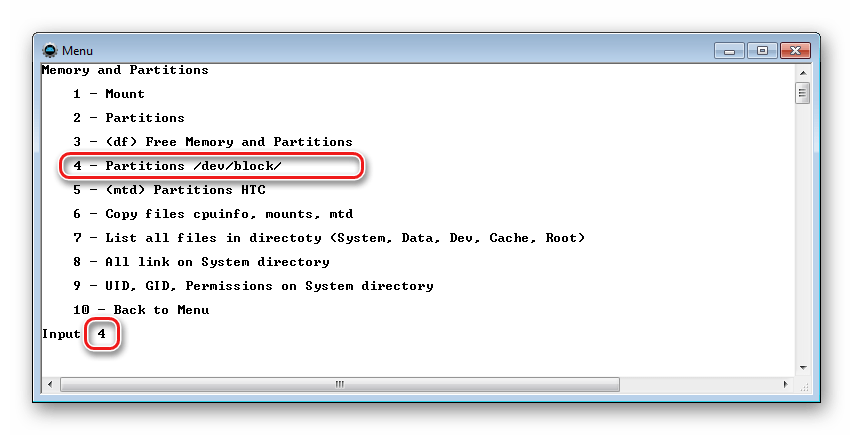
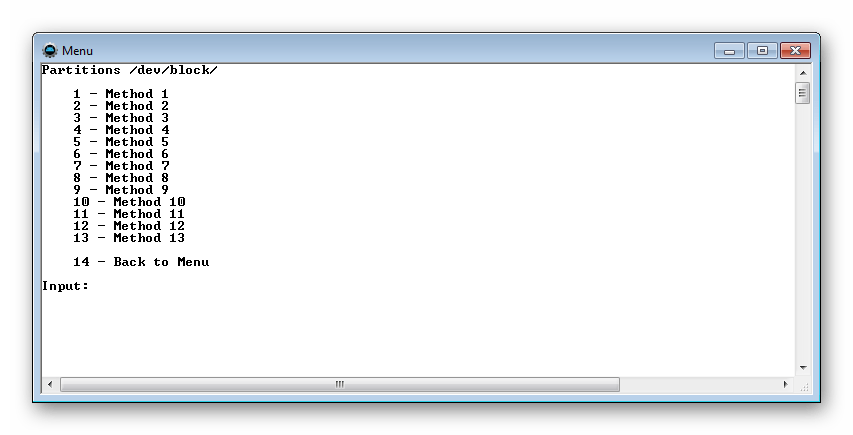







Shkarkoni aplikacionin Helium (Backup (Backup) pa të drejta rrënjësore) për Android mund të ndiqni lidhjen e mëposhtme. Për ata që duan të përmirësojnë pajisjen e tyre android, duhet të mbani mend se është e lehtë të "prishni" diçka me eksperimente të pavarura. Për fat të mirë, për eksperimentuesit në pajisjet moderne ekziston një funksion rezervë që shpëton jetën (kështu quhet rezervimi në android). Pra, si të kopjoni pajisjen tuaj Android? Ekzistojnë disa opsione të zakonshme për krijimin e një kopje rezervë:
Për ata që duan të përmirësojnë pajisjen e tyre android, duhet të mbani mend se është e lehtë të "prishni" diçka me eksperimente të pavarura. Për fat të mirë, për eksperimentuesit në pajisjet moderne ekziston një funksion rezervë që shpëton jetën (kështu quhet rezervimi në android). Pra, si të kopjoni pajisjen tuaj Android? Ekzistojnë disa opsione të zakonshme për krijimin e një kopje rezervë:Rezervimi i sistemit duke përdorur Titanium Backup
data-lazy-type = "image" data-src = "http://androidkak.ru/wp-content/uploads/2015/09/Titanium-Backup.png" alt = "(! LANG: Titanium-Backup" width="112" height="112" srcset="" data-srcset="http://androidkak.ru/wp-content/uploads/2015/09/Titanium-Backup..png 150w, http://androidkak.ru/wp-content/uploads/2015/09/Titanium-Backup-300x300.png 300w" sizes="(max-width: 112px) 100vw, 112px">!}



